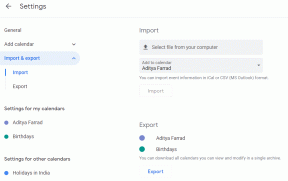6 parasta korjausta Google Play -elokuville, joita ei toisteta 4K-muodossa Android TV: ssä
Sekalaista / / October 19, 2023
Apple TV: n käyttäjille tarkoitetun iTunesin tapaan voit vuokrata tai ostaa elokuvia Google Play Moviesista Android TV: lläsi. Google Play Elokuvat tukee nyt monia uusia ja olemassa olevia nimikkeitä 4K HDR ja Dolby Vision. Äänentoisto on enimmäkseen rajoitettu Dolby Digital 5.1:een.

Jotkut käyttäjät kuitenkin valittavat, etteivät he nauti 4K-toistosta Google Play Movies -sovelluksella Android TV: ssä. Jos kohtaat myös samanlaisia ongelmia, tässä viestissä ehdotetaan ratkaisuja, joilla voit korjata Google Play Elokuvat, jotka eivät toista 4K-laatua Android TV: ssäsi.
1. Tarkista ostotietosi
Kun ostat tai vuokraat elokuvan, suoratoiston laatu mainitaan Google Play Elokuvat -sovelluksessa. Mutta on mahdollista, että joitakin 4K-nimikkeitä alennetaan ja ne näkyvät 1080p: nä Android TV: ssäsi. Joten suosittelemme tarkistamaan elokuvan nimikkeen ostotiedot vielä kerran varmistaaksesi sen suoratoiston laadun.
Tarkista työpöydältä
Vaihe 1: Avaa Play Elokuvat verkkoselaimella Macissa tai Windows PC: ssä.
Käy Google Playssa
Vaihe 2: Napsauta profiilikuvaketta oikeassa yläkulmassa.
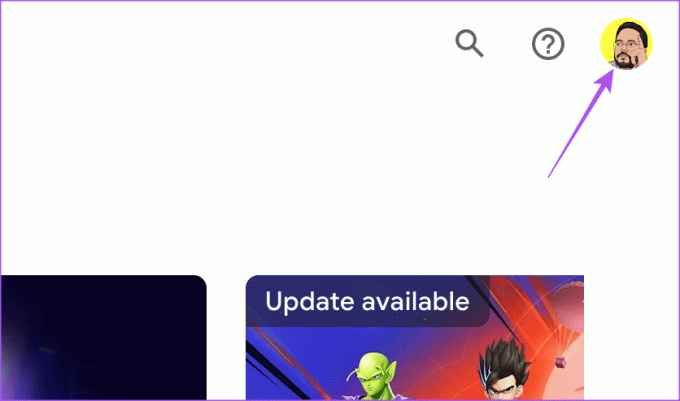
Vaihe 3: Valitse Kirjasto ja laitteet.

Vaihe 4: Napsauta Elokuvat-välilehteä ja napsauta ostamaasi elokuvan nimeä.

Vaihe 5: Vieritä alas ja napsauta Tietoja tästä elokuvasta.

Sinun pitäisi nyt nähdä, onko elokuva saatavilla 4K-suoratoistolaadulla.
Tarkista mobiilissa
Vaihe 1: Avaa Google TV -sovellus iPhonessa tai Androidissa.

Vaihe 2: Napauta Omat jutut oikeassa alakulmassa.
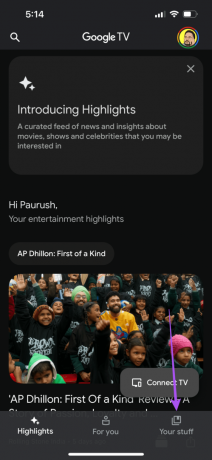
Vaihe 3: Valitse oikeasta yläkulmasta Kirjasto-välilehti.

Vaihe 4: Napauta ostamaasi elokuvan nimeä ja vieritä alaspäin tarkistaaksesi sen suoratoiston laadun.

2. Vaihda 5 GHz: n taajuusalueelle
Kun olet varmistanut elokuvan nimen suoratoistolaadun, voit vaihtaa 5 GHz: n taajuuskaistalle Internetin nopeuttamiseksi. 4K-suoratoisto Google Play Elokuvat -palvelussa vaatii vähintään 15 Mbps: n internetnopeuden. Yhdistä siis 5 GHz: n verkkoon ja suorita nopeustesti varmistaaksesi, että Internet-palveluntarjoajaasi ei kohtaa seisokkeja.
Voit myös lukea julkaisumme, jos olet Android TV ei muodosta yhteyttä Wi-Fi-verkkoon.
3. Pakota lopettamaan ja käynnistämään Play Elokuvat uudelleen
Jos et voi katsoa Google Play -elokuvia 4K-laadulla, voit yrittää pakottaa lopettamaan ja käynnistämään sovelluksen uudelleen Android TV: ssäsi. Tämä antaa sovellukselle uuden alun.
Vaihe 1: Siirry Android TV: n aloitusnäytön Sovellukset-kohtaan.

Vaihe 2: Vieritä alas ja paina pitkään Google Play Elokuvat -sovelluksen kuvakkeen valintaa.
Vaihe 3: Valitse Info.

Vaihe 4: Vieritä alas ja valitse vasemmasta valikosta Pakota pysäytys.

Vaihe 5: Vahvista valitsemalla OK.

Vaihe 6: Käynnistä Google Play Elokuvat uudelleen ja tarkista, onko ongelma ratkaistu.

4. Tyhjennä Play Elokuvat -sovelluksen välimuisti
Jos et edelleenkään saa 4K-suoratoistolaatua Google Play Elokuvat -palvelussa, voit yrittää tyhjentää sen sovellusvälimuistin Android TV: stäsi. Tämän ratkaisun jälkeen saatat joutua kirjautumaan uudelleen Google-tilillesi.
Vaihe 1: Siirry Android TV: n aloitusnäytön Sovellukset-kohtaan.

Vaihe 2: Vieritä alas ja paina pitkään Google Play Elokuvat -sovelluksen kuvakkeen valintaa.
Vaihe 3: Valitse Info.

Vaihe 4: Vieritä alas ja valitse vasemmanpuoleisesta valikosta Tyhjennä välimuisti.

Vaihe 5: Käynnistä Google Play Elokuvat uudelleen ja tarkista, onko ongelma ratkaistu.

5. Päivitä Google Play Elokuvat -sovellus
Suosittelemme asentamaan uuden version Google Play Elokuvat -sovelluksesta, jos 4K-suoratoisto on edelleen rajoitettua Android TV: ssäsi.
Vaihe 1: Avaa Google Play Kauppa Android TV: lläsi.

Vaihe 2: Valitse profiilisi kuvake oikeasta yläkulmasta.
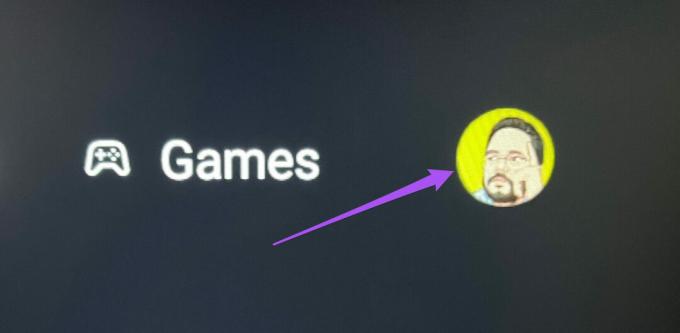
Vaihe 3: Valitse vasemmanpuoleisesta valikosta Hallinnoi sovelluksia ja pelejä.

Vaihe 4: Valitse Tarkista päivitykset.

Vaihe 5: Jos päivitys on saatavilla, lataa ja asenna se.
Vaihe 6: Käynnistä sen jälkeen Google Play Elokuvat uudelleen ja tarkista, onko ongelma ratkaistu.

6. Vaihda YouTube-sovellukseen
Jos mikään ratkaisuista ei auttanut sinua, suosittelemme vaihtamaan Android TV: n YouTube-sovellukseen katsoaksesi elokuvia 4K-laatuisena.
Vaihe 1: Avaa YouTube-sovellus Android TV: ssä.

Vaihe 2: Valitse vasemmanpuoleisesta valikosta Elokuvat.
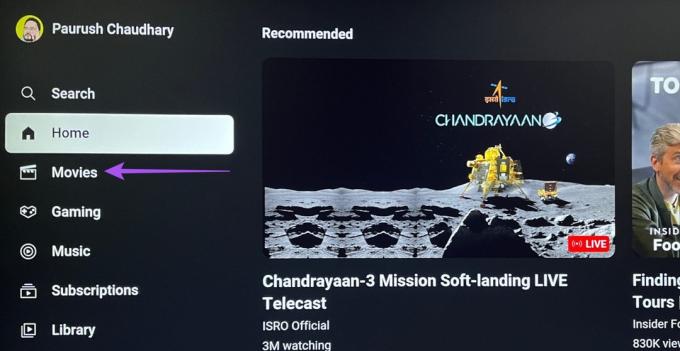
Vaihe 3: Aloita katsominen valitsemalla elokuvasi nimi.
Pelaa elokuvia 4K-tarkkuudella
Nämä ratkaisut auttavat, kun Google Play Elokuvat eivät toista 4K-laatua Android TV: ssäsi. Voit myös lukea julkaisumme jos Google Assistant ei toimi Android TV: ssäsi.
Päivitetty viimeksi 29. elokuuta 2023
Yllä oleva artikkeli saattaa sisältää kumppanilinkkejä, jotka auttavat tukemaan Guiding Techiä. Se ei kuitenkaan vaikuta toimitukselliseen eheyteemme. Sisältö pysyy puolueettomana ja autenttisena.

Kirjoittanut
Paurush seurustelee iOS: n ja Macin ympärillä samalla kun hän kohtaa läheisesti Androidin ja Windowsin. Ennen kuin hänestä tuli kirjailija, hän tuotti videoita sellaisille brändeille kuin Mr. Phone ja Digit ja työskenteli hetken tekstikirjoittajana. Vapaa-ajallaan hän tyydyttää uteliaisuutensa suoratoistoalustoista ja laitteista, kuten Apple TV ja Google TV. Viikonloppuisin hän on kokopäiväinen cinephile, joka yrittää pienentää loputonta katselulistaansa ja jatkaa sitä usein pidempään.